
如今很多小伙伴纷纷升级了win10系统,但是暴露的问题也是越来越多,比如win10系统打开运行输入gpedit.msc命令时却提示找不到。真是让人苦恼。接下来,我就给大家介绍一下win10找不到gpedit.msc的解决方法
win10系统如何找回组策略呢?很多朋友反映找不到win10系统组策略的问题,有人说是家庭版的原因。其实要想找到gpedit.msc使用小编整理的修改注册表,或者批处理的方法就可以啦
gpedit.msc图-1
方法一:注册表修改
1、win10左下角搜索框中输入运行,打开运行
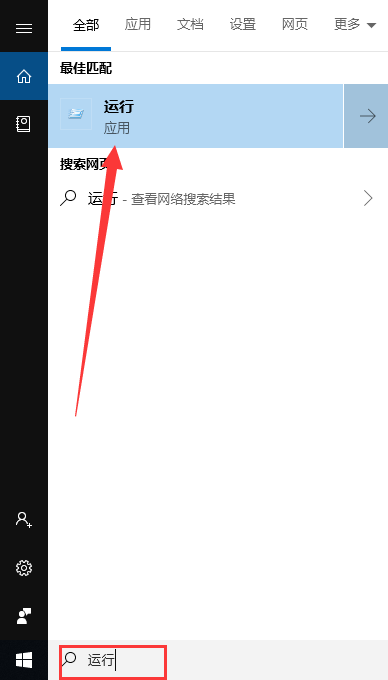
win10找不到gpedit.msc图-2
2、输入regedit,点击确定打开注册表编辑器
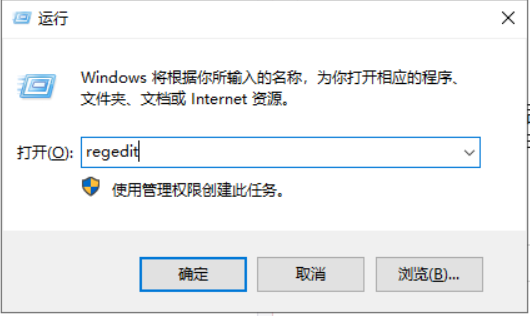
win10图-3
3、左侧列表依次展开HKEY_CURRENT_USER->Software->Policies->Microsoft
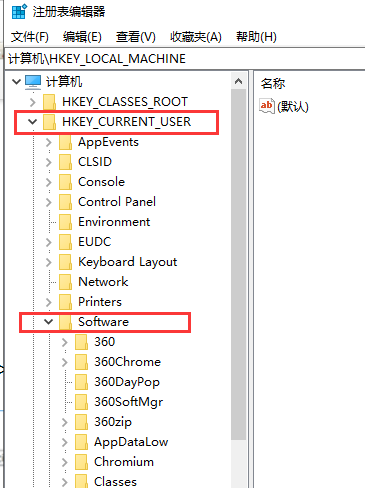
win10找回组策略图-4
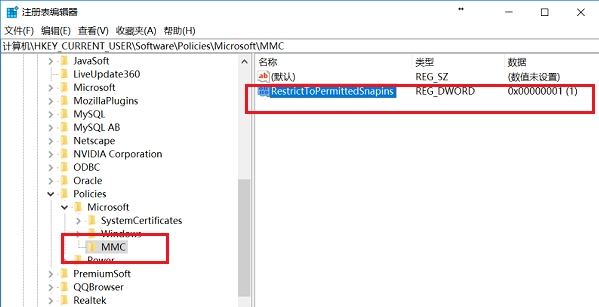
win10找回组策略图-5
5、将数值数据改为0,点击确定
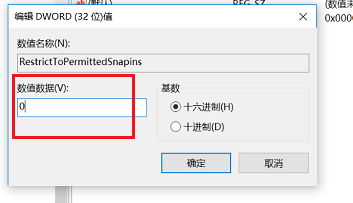
gpedit.msc图-6
有些朋友就说了,注册表编辑器中找不到MMC文件怎么办呢?方法二get一下
方法二:批处理开启组策略功能
1、在桌面新建一个文本文档,将以下命令复制到其中
@echo off
pushd "%~dp0"
dir /b %systemroot%\Windows\servicing\Packages\Microsoft-Windows-GroupPolicy-ClientExtensions-Package~3*.mum >gp.txt
dir /b %systemroot%\servicing\Packages\Microsoft-Windows-GroupPolicy-ClientTools-Package~3*.mum >>gp.txt
for /f %%i in ('findstr /i . gp.txt 2^>nul') do dism /online /norestart /add-package:"%systemroot%\servicing\Packages\%%i"
pause
2、然后点击左上角的文件,选择另存为
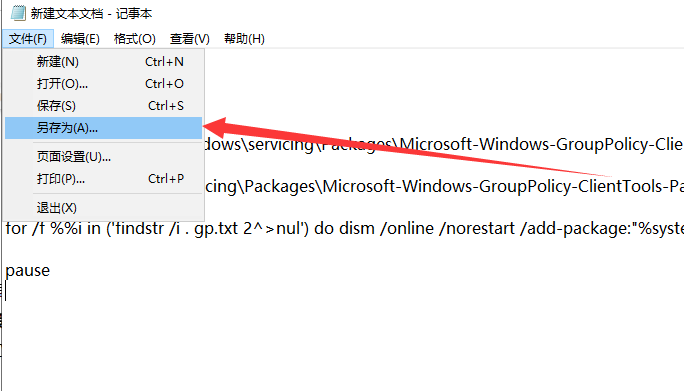
gpedit.msc图-7
3、将其另存到桌面,文件名名为位.bat后缀的文件,保存类型选择所有文件,点击保存。
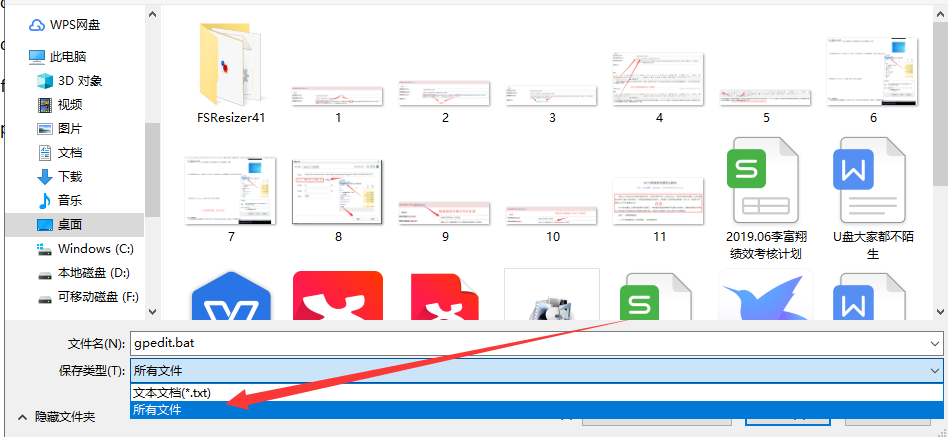
win10找不到gpedit.msc图-8
4、然后右击桌面上建立的gpedit.bat的文件,选择以管理员身份运行,等待批处理执行完成即可
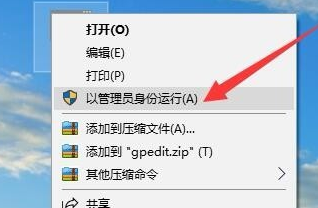
gpedit.msc图-9
以上就是win10找不到gpedit.msc打不开的解决方法了,现在尝试一下能不能打开组策略吧




